Whatsapp is een uitzonderlijk populaire berichten-app. In sommige landen is het de go-to messaging-app voor een groot deel van de bevolking en veel providers bieden gespecialiseerde data-abonnementen aan die inspelen op het gebruik ervan.
Whatsapp wordt normaal gesproken zowel voor werk als voor persoonlijk berichtenverkeer en bellen gebruikt . Helaas kunt u niet meer dan één Whatsapp-account op een telefoon gebruiken, omdat deze aan een telefoonnummer is gekoppeld. Het hebben van een dual-sim-telefoon helpt de situatie niet, omdat de functie om twee accounts toe te voegen niet in de app aanwezig is.
Om werk- en persoonlijke berichtenreeksen gescheiden te houden, kunt u achtergronden gebruiken als visuele indicatoren die laten zien wat voor soort chatreeks u heeft geselecteerd als u de naam toevallig mist.
Aangepaste achtergronden voor WhatsApp-chat
Whatsapp heeft gebruikers altijd de mogelijkheid gegeven om de achtergrond van de chat, dwz de achtergrond van de chat, te wijzigen, maar de wijziging is uniform van toepassing, dat wil zeggen dat iedereen dezelfde achtergrond kreeg. Toch niet meer.
Met WhatsApp kunnen gebruikers nu een aangepaste achtergrond instellen voor elke chatthread. Deze functie is via de laatste app-update voor alle gebruikers uitgerold en is beschikbaar op zowel iOS- als Android-versies.
Whatsapp-chatachtergrond wijzigen
Volg deze stappen om de chatachtergrond voor een bepaalde chatthread op WhatsApp te wijzigen.
- Open Whatsapp .
- Selecteer de chatthread waarvoor u de achtergrond wilt wijzigen.
- Tik op de contact- of groepsnaam bovenaan om naar de instellingen van de chatthread te gaan.
- Tik op Achtergrond en geluid.
- Tik op Kies een nieuwe achtergrond.
- Selecteer een afbeelding uit de opslag van uw apparaat.
- Gebruik de schuifregelaar onder het voorbeeld om het helderder of donkerder te maken.
- Het behang wordt geplaatst.
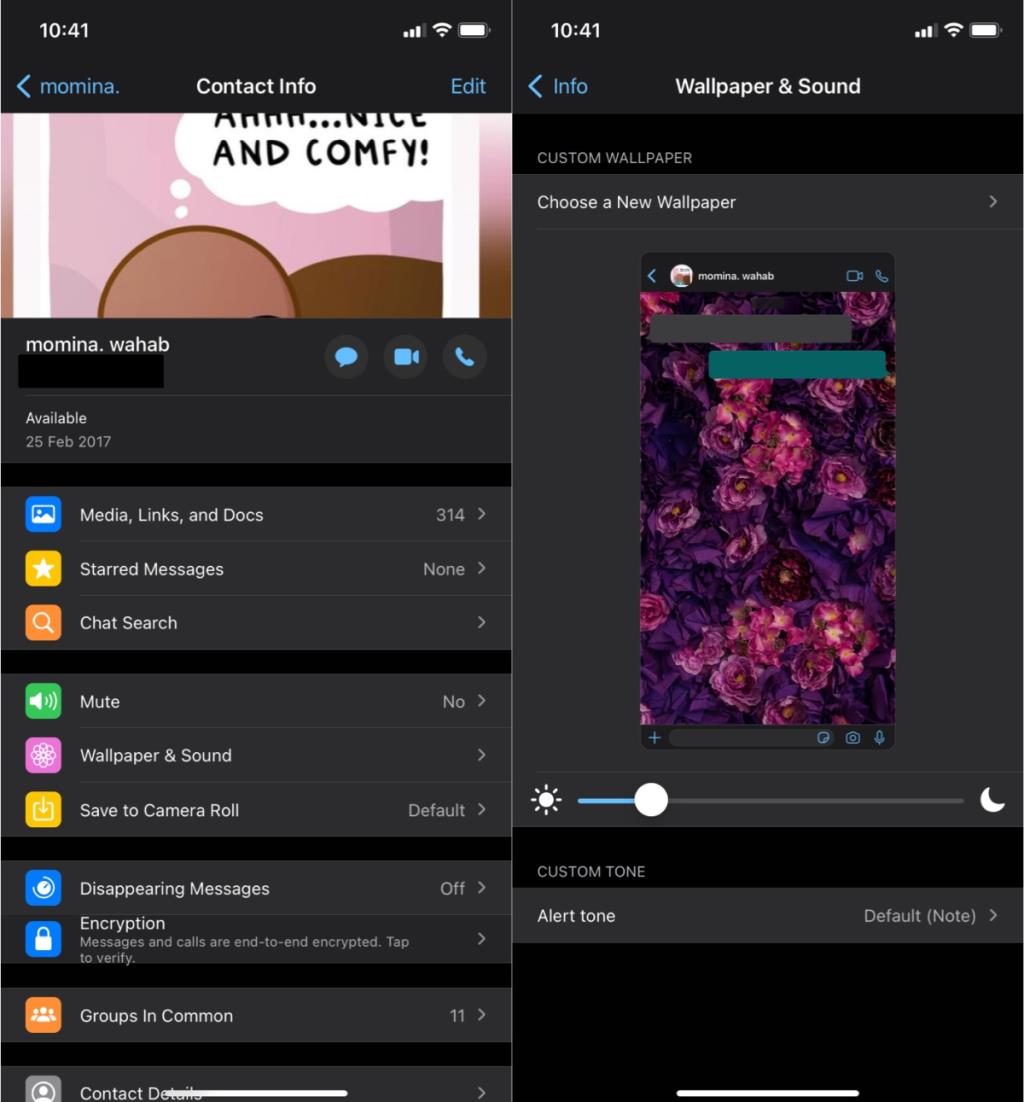
Standaardachtergrond voor chat wijzigen
Als je de standaardachtergrond voor alle chats op WhatsApp wilt wijzigen, kun je dat nog steeds doen. U hoeft de achtergrond niet één chatthread tegelijk te wijzigen.
- Open Whatsapp.
- Ga naar het tabblad Instellingen.
- Tik op Chatten.
- Tik op Chat-achtergrond>Kies achtergrond voor donkere/lichte modus.
- Selecteer een achtergrond en deze wordt toegepast op alle chats, behalve die met een aangepaste achtergrondset.
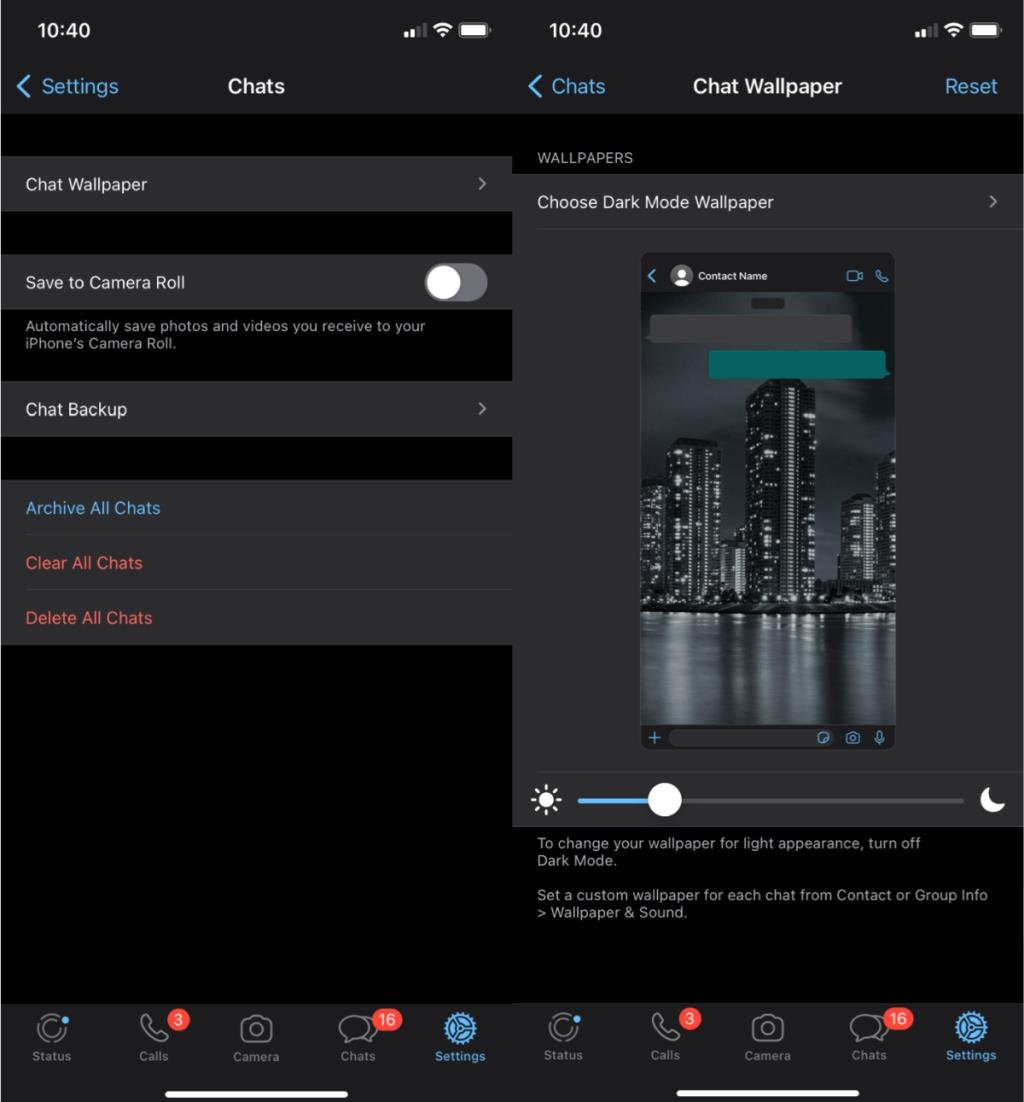
Gevolgtrekking
Met WhatsApp kunnen gebruikers een andere achtergrond instellen voor het donkere en het lichte thema. U moet het thema op uw apparaat wijzigen en vervolgens de standaardachtergrondinstellingen openen om een achtergrond voor dat thema in te stellen. Als uw apparaat een OS-versie gebruikt die geen lichte en donkere thema's heeft, verschijnt WhatsApp alleen in het lichte/standaardthema en hoeft u slechts één standaardachtergrond in te stellen.

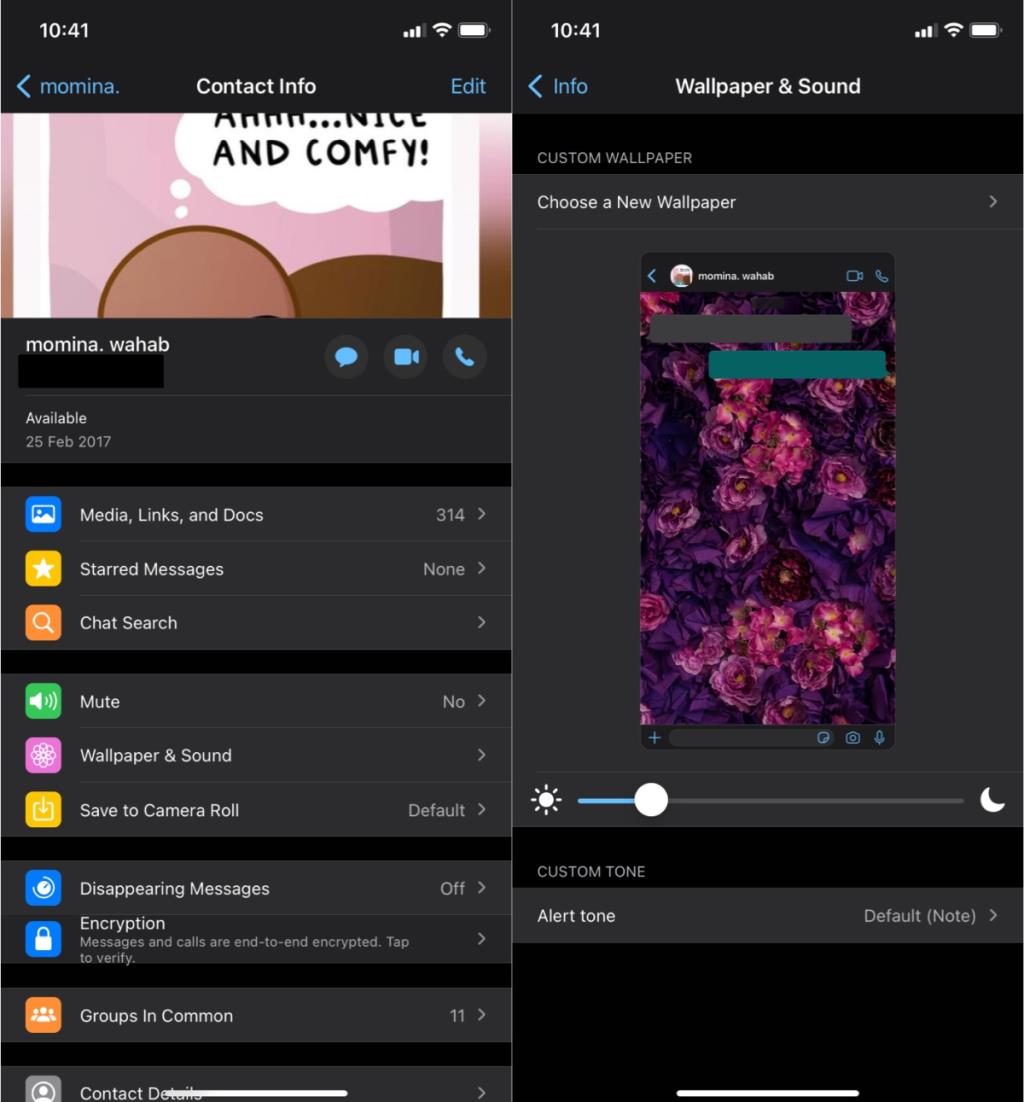
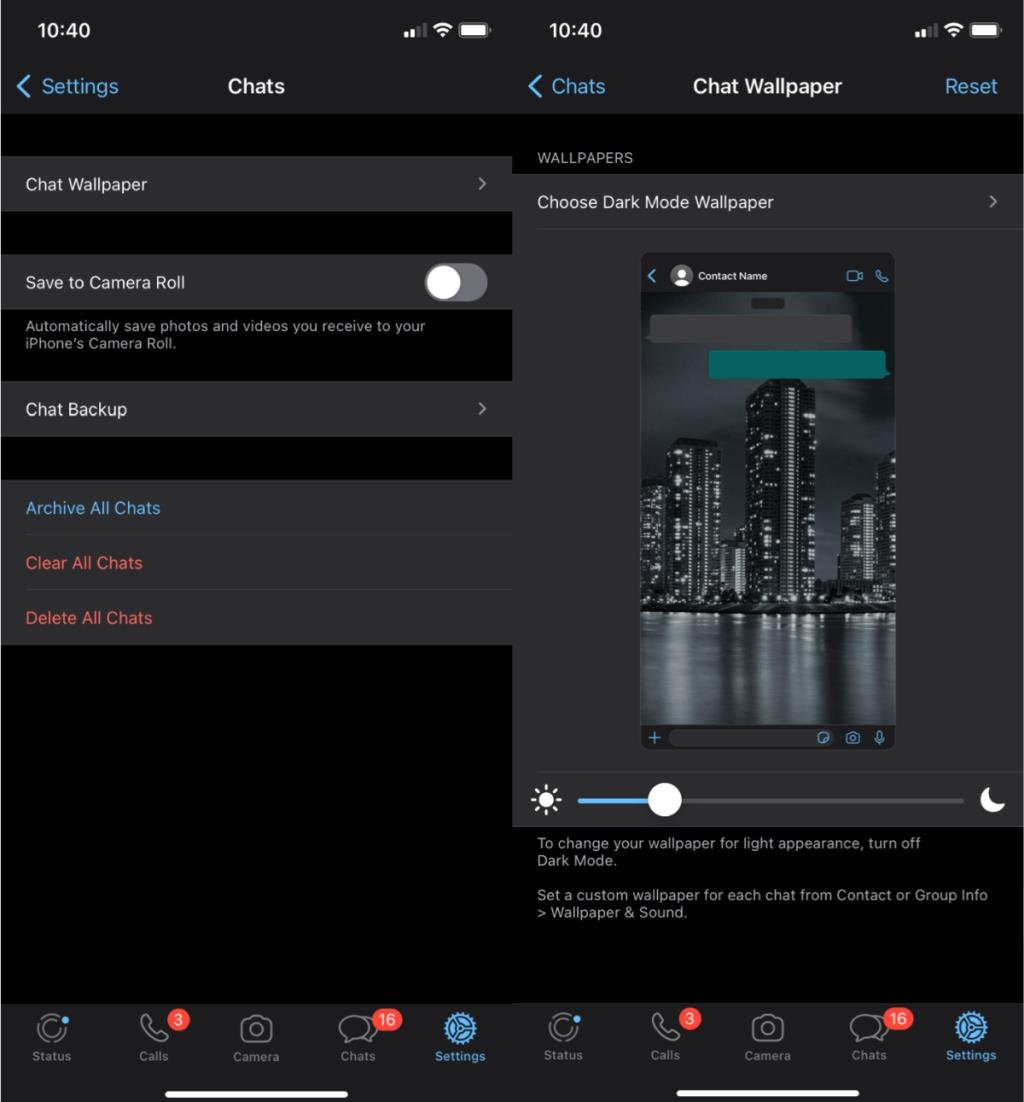





![StuffMerge: verzamel en rangschik klembordtekst in één bericht [Android] StuffMerge: verzamel en rangschik klembordtekst in één bericht [Android]](https://tips.webtech360.com/resources8/r252/image-6520-0829094458476.png)

